При заполнении различных финансовых документов часто требуется прописывать сумму не только цифрой, но и прописью. Конечно, это занимает гораздо больше времени, чем обычное написание цифр. Если таким образом необходимо заполнить не один, а много документов, то потери времени становятся огромными. Кроме того, именно в написании количества слов чаще всего встречаются грамматические ошибки. Давайте посмотрим, как сделать так, чтобы числа в словах вводились автоматически.
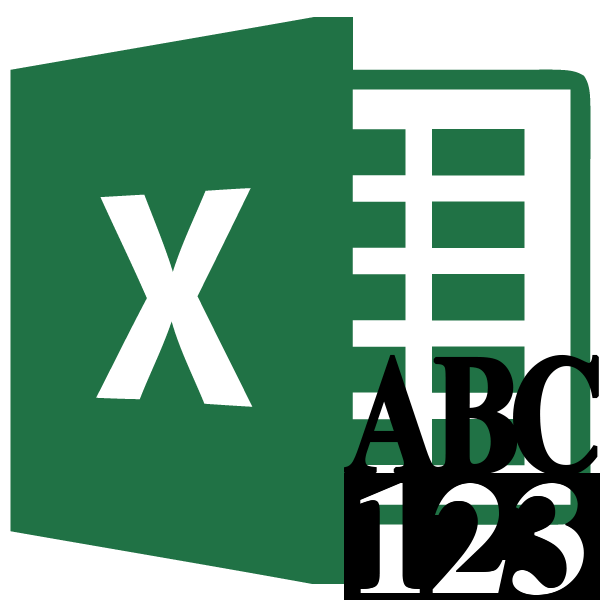
Использование надстройки
В Excel нет встроенного инструмента для автоматического преобразования чисел в слова. Поэтому для решения проблемы используются специальные плагины.
Одним из самых удобных является плагин NUM2TEXT. Позволяет изменять цифры на буквы с помощью мастера функций.
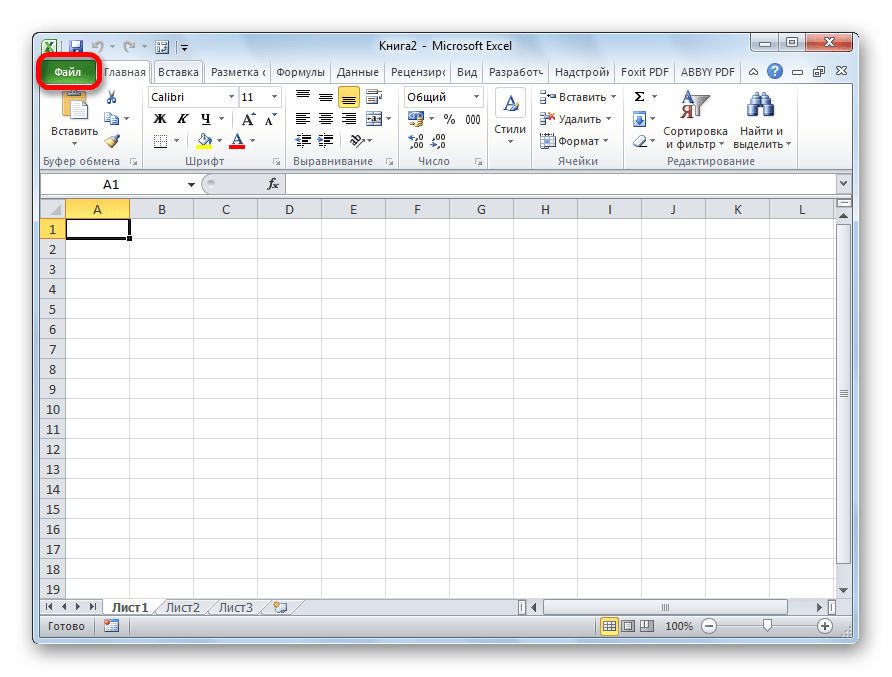
- Переходим в раздел «Настройки».
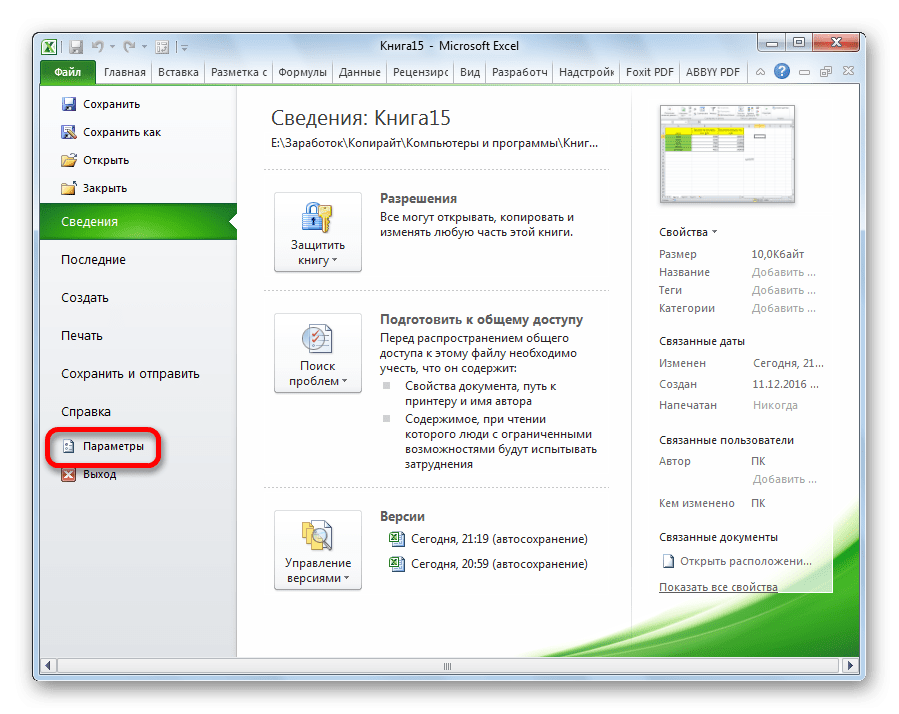
- В активном окне настроек перейдите в раздел «Плагины».
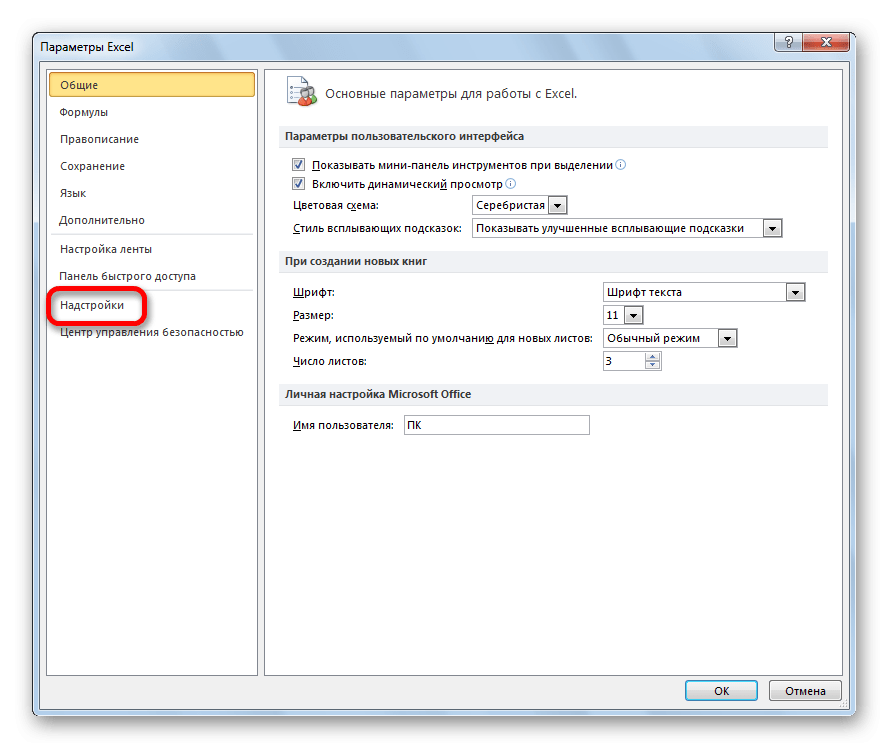
- Далее в параметре конфигурации «Администрирование» установите значение «Надстройки Excel». Нажмите кнопку «Перейти к…».
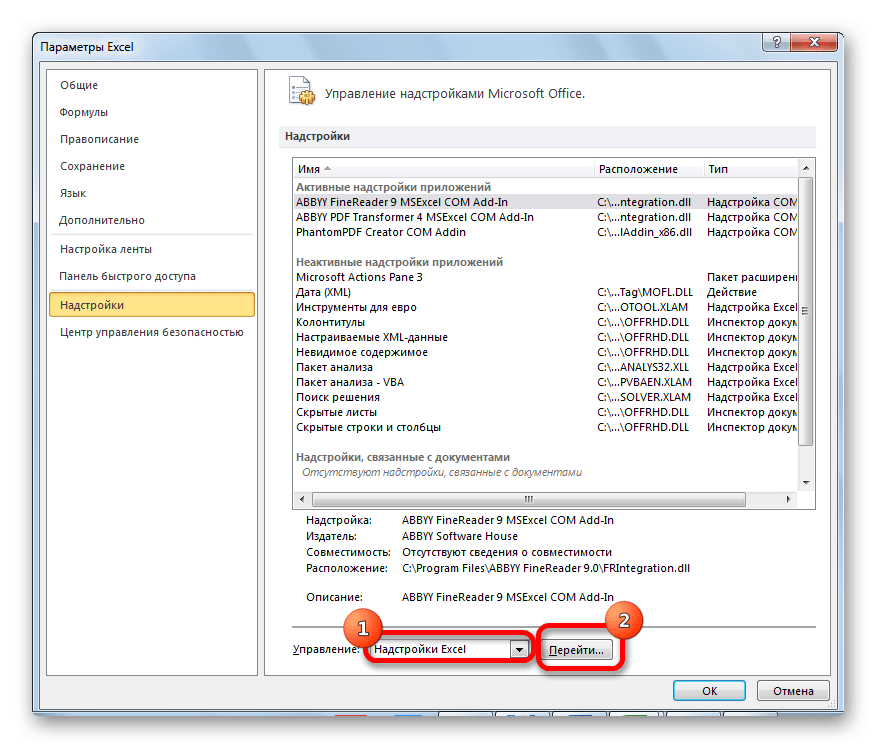
- Откроется небольшое окно надстроек Excel. Нажмите кнопку «Обзор…».
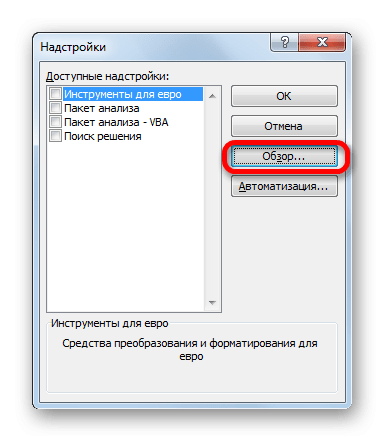
- В открывшемся окне ищем ранее загруженный и сохраненный на жесткий диск компьютера файл плагина NUM2TEXT.xla. Выберите его и нажмите кнопку «ОК».
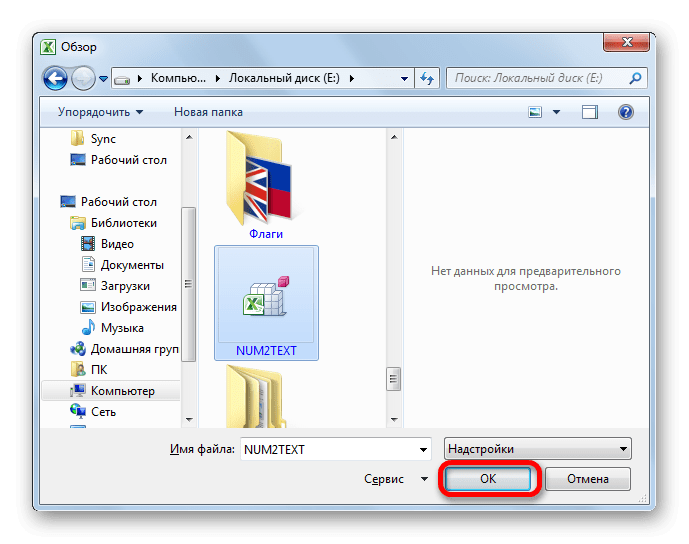
- Мы видим, что этот элемент появился среди доступных плагинов. Поставьте галочку напротив элемента NUM2TEXT и нажмите кнопку «ОК».
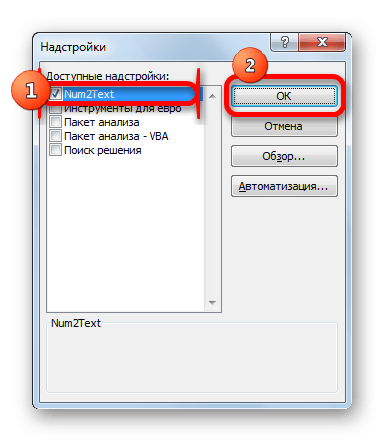
- Чтобы проверить, как работает только что установленный плагин, набираем произвольное число в любую свободную ячейку листа. Выберите любую другую ячейку. Щелкните значок «Вставить функцию». Она находится слева от строки формул.
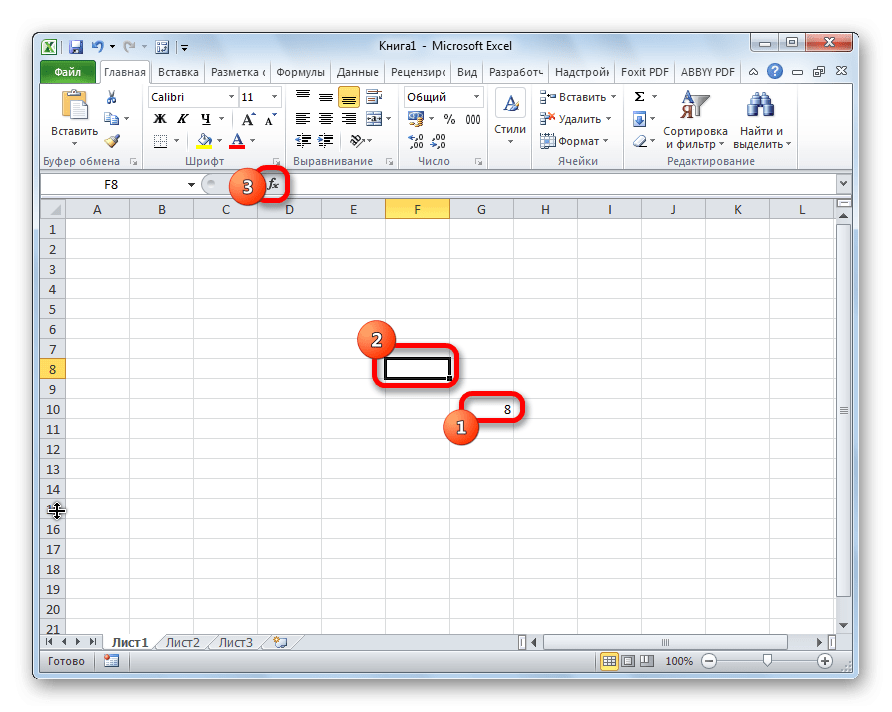
- Запустится мастер функций. В полном алфавитном списке функций ищем запись «Сумма_в словах». Раньше его там не было, но он появился здесь после установки плагина. Выбираем эту функцию. Нажмите кнопку «ОК».
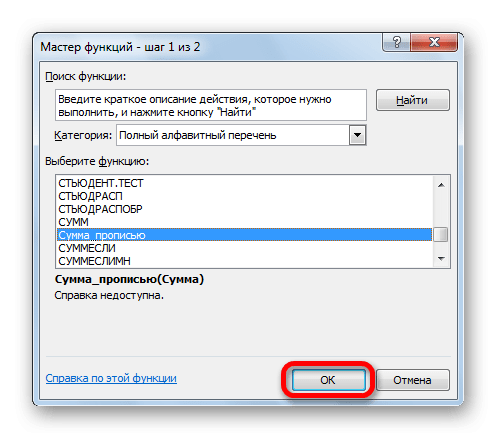
- Откроется окно аргументов функции Сумма_в словах. Содержит одно поле «Количество». Здесь вы можете написать обычный номер. Он будет отображаться в выбранной ячейке в формате суммы денег, написанной прописью в рублях и копейках.
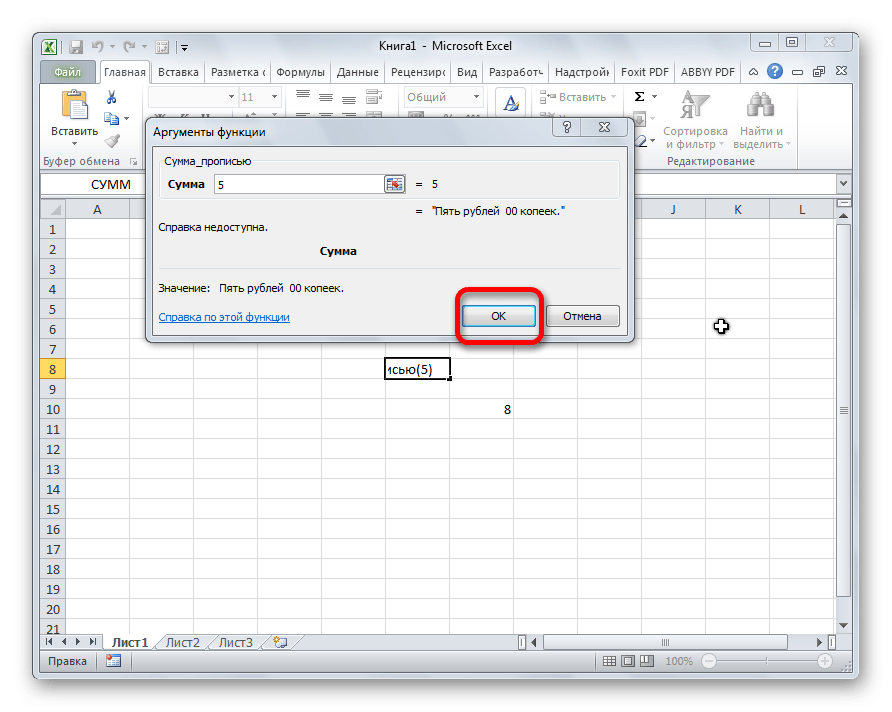
В поле можно ввести адрес любой ячейки. Делается это путем ручного ввода координат этой ячейки, либо просто нажатием на нее, пока курсор находится в поле параметра «Сумма». Нажмите кнопку «ОК».
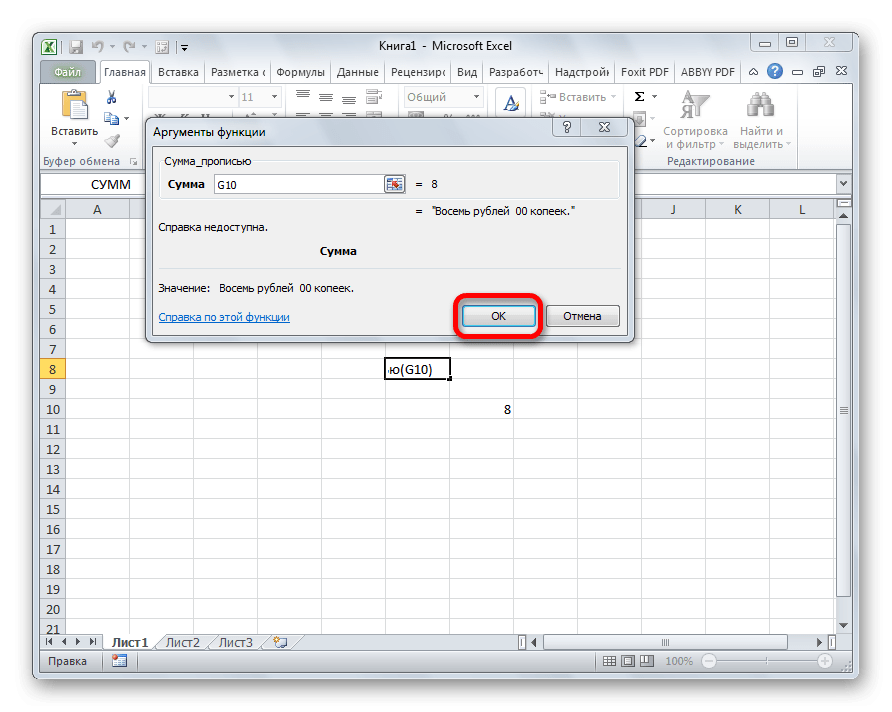
- После этого любое число, записанное в указанной вами ячейке, будет отображаться в валюте слова в том месте, где установлена формула функции.
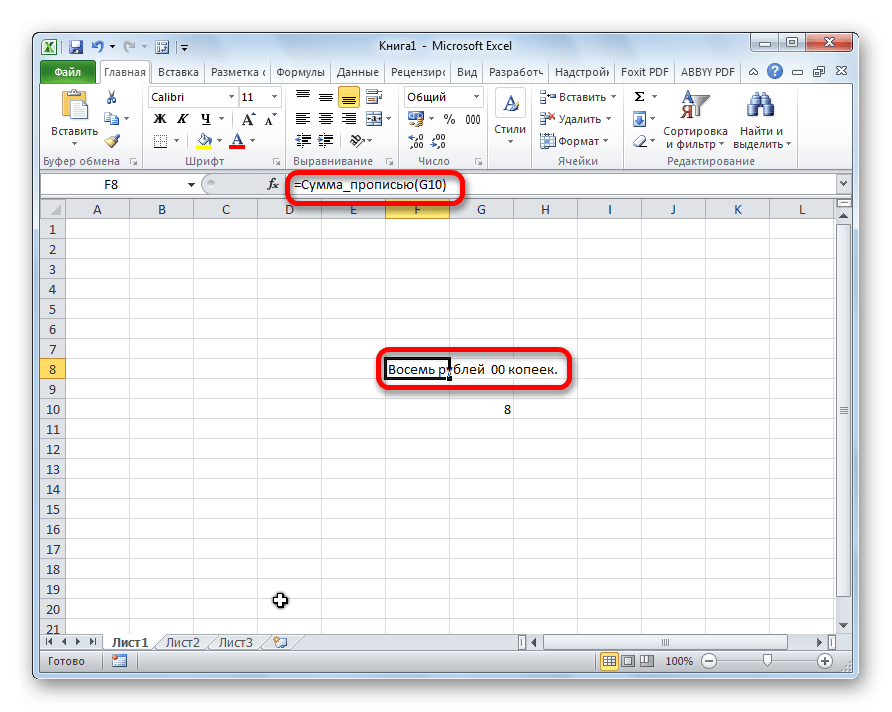
Вы также можете написать функцию вручную, не вызывая мастера функций. Он имеет синтаксис Количество_в словах (количество) или Количество_в словах (координаты ячейки). Поэтому, если набрать в одной ячейке формулу =Сумма_прописью (5), то после нажатия кнопки ВВОД в этой ячейке отобразится надпись «Пять рублей 00 копеек».
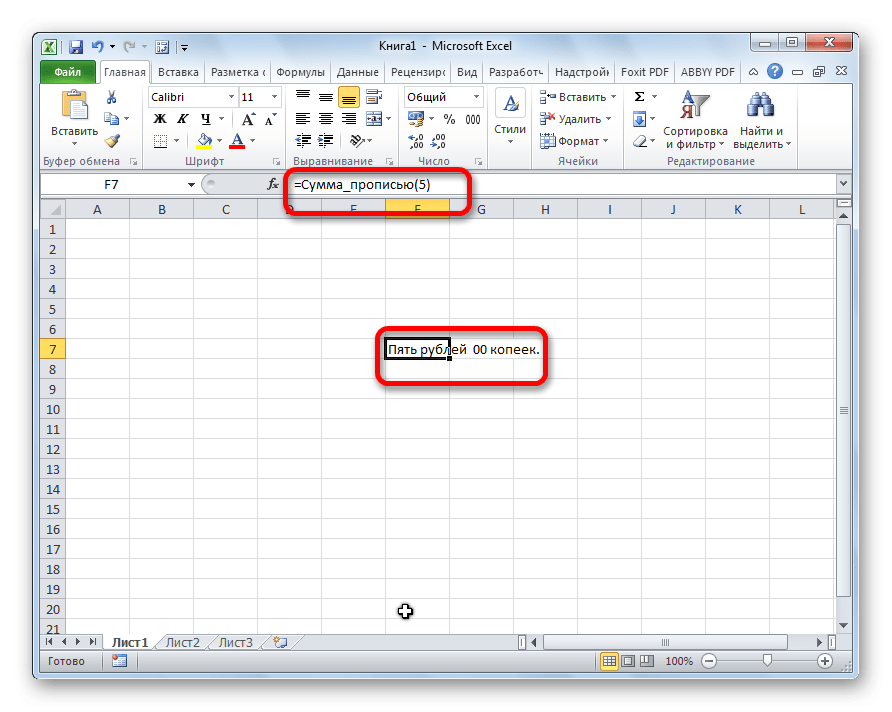
Если ввести в ячейку формулу = Сумма_в словах (А2), то в этом случае любое число, введенное в ячейку А2, будет отображаться здесь в сумме денег в словах.
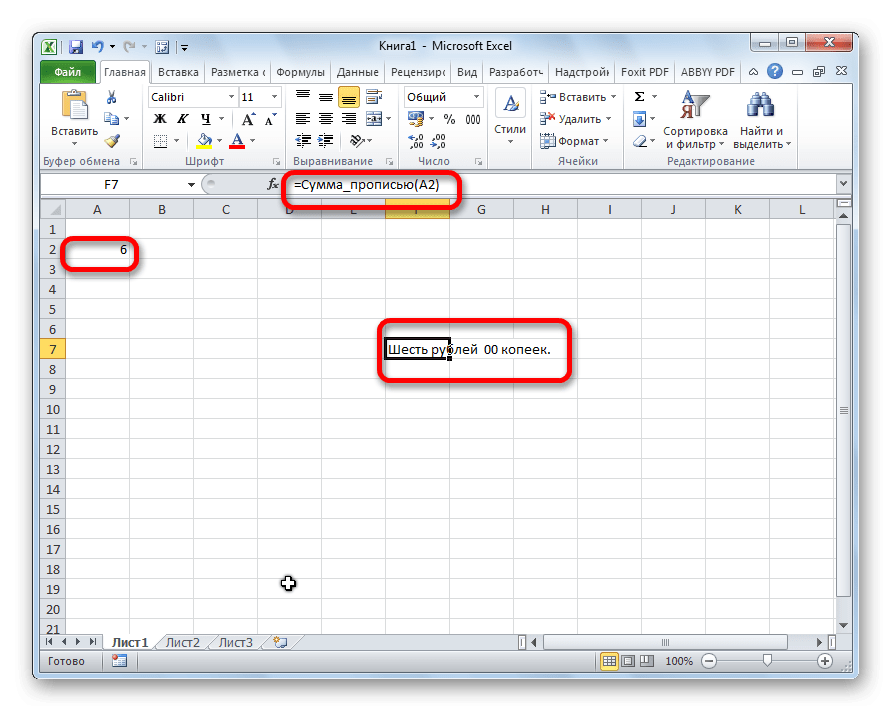
Как видите, несмотря на то, что в Excel нет встроенного инструмента преобразования чисел в сумму прописью, эту функцию можно легко получить, просто установив в программу необходимый плагин.